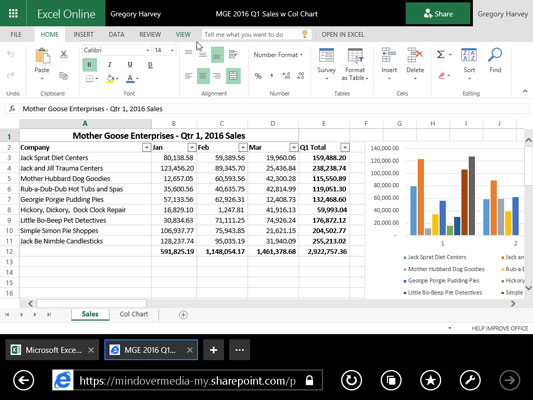Microsoft erbjuder flera Office Online-webbappar för Word, Excel, PowerPoint och OneNote som en del av ditt Windows-konto och OneDrive-lagring i molnet. Du kan använda Excel Online för att redigera arbetsblad som sparats på din OneDrive online direkt i din webbläsare.
Det här är väldigt praktiskt för de tillfällen då du behöver göra sista minuten redigeringar av ett Excel 2016-kalkylblad men inte har tillgång till en enhet som Excel 2016 är installerat på. Så länge enheten har en internetanslutning och kör en webbläsare som stöder Excel Online (som Internet Explorer på en Surface-surfplatta eller till och med Safari på en MacBook Air), kan du göra elftetimmesredigeringar av data, formler och även diagram som automatiskt sparas i arbetsboksfilen på din OneDrive.
Den stora delen med att använda Excel Online för att redigera en kopia av din online-arbetsbok är att den körs framgångsrikt under de senaste versionerna av Microsofts Internet Explorer såväl som under de senaste versionerna av många andra populära webbläsare, inklusive Mozilla Firefox för Windows, Mac, och Linux samt Macintoshs webbläsare Safari på iMac och iPad.
För att redigera en arbetsbok sparad på din OneDrive med Excel Online följer du dessa enkla steg:
Starta webbläsaren på din enhet som stöder Excel Web App och gå sedan till www.office.live.com och logga in på ditt Windows-konto.
En webbsida som visar information om ditt Windows Office 365 Windows-konto visas. Den här skärmen innehåller rubriken Samarbeta med Office Online och ett gäng knappar för var och en av onlineapparna.
Klicka på Excel Online-knappen.
Excel Online visar en öppen skärm som liknar den öppna skärmen i Excel 2016. Längst upp till vänster på den här skärmen visas en lista över nyligen öppnade arbetsboksfiler. Längst ner till vänster ser du länkar till Öppna från OneDrive (och Öppna från Dropbox, om du har ett Dropbox-konto och har lagt till det på ditt Windows-konto i Office 365).
Klicka på länken Öppna från OneDrive för att visa en lista med arbetsboksfiler och undermappar på din OneDrive.
Klicka på namnet på Excel-arbetsboksfilen som du vill redigera.
Så snart du väljer namnet på arbetsboksfilen som ska redigeras, öppnar Excel Online arbetsboken i läsvyn och visar innehållet i det första kalkylbladet på en skärm utan några menyflikar och kommandoknappar.
Klicka på rullgardinsmenyn Redigera arbetsbok till höger om filnamnet och klicka sedan på alternativet Redigera i Excel Online.
Din webbläsare öppnar arbetsboken i redigeringsvyn i Excel Online komplett med en Arkiv-knapp och flikarna Hem, Infoga, Data, Granska och Visa menyfliksområdet.
Du kan sedan använda alternativknapparna på fliken Hem och Infoga (av vilka de flesta är identiska med de som finns på fliken Hem och Infoga på menyfliksområdet för Excel 2016) för att ändra layouten eller formateringen av data och diagram på något av dess ark . Du kan använda alternativen på fliken Data för att räkna om din arbetsbok och sortera data i stigande eller fallande ordning på dess kalkylblad. Du kan också använda alternativen i Granska lägg till och visa kommentarer i cellerna i kalkylbladen samt alternativ på fliken Visa för att stänga av rubriker och rutnät och växla tillbaka till läsvyn. Du kan också lägga till nya data till kalkylbladen samt redigera befintliga data precis som du gör i Excel 2016.
När du är klar med att redigera arbetsboken klickar du på webbläsarens Stäng-knapp för att spara dina ändringar.
Om du vill spara en kopia under ett nytt filnamn i samma mapp på OneDrive, välj Arkiv → Spara som och klicka sedan på alternativet Spara som för att öppna en dialogruta Spara som där du kan redigera filnamnet som visas i textrutan innan du klickar på knappen Spara. (Eller markera kryssrutan Skriv över befintliga filer om du vill spara ändringarna under samma filnamn.)
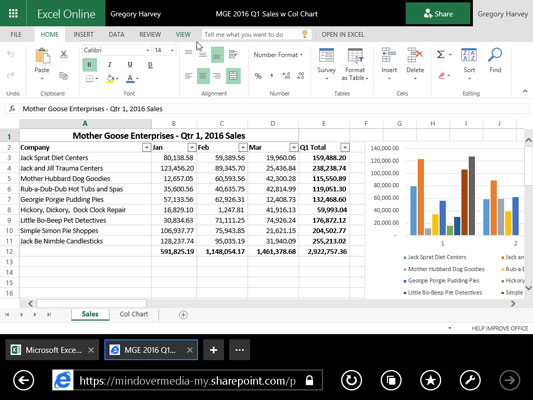
Använda Excel Online för att redigera en arbetsbok sparad på OneDrive i min webbläsare.
Excel-webbappen är en succé i att göra enkla redigerings-, formaterings- och layoutändringar av dina kalkylbladsdata och diagram med vanliga kommandon på fliken Hem, Infoga och till och med diagramverktyg (när ett diagram är valt). Excel Online är dock helt oförmögen att hantera alla typer av grafiska objekt som former som du ritar och andra typer av grafik som du har lagt till (diagram är ungefär den enda typen av Excel-grafik som den kan hantera).
För att göra ändringar i dessa element i ditt kalkylblad har du två val. Öppna arbetsboken i en lokal kopia av Excel (förutsatt att enheten du använder har Excel 2010, 2013 eller 2016 installerad på den) genom att klicka på kommandot Redigera i Excel på fliken Redigera arbetsbok som visas högst upp på webben app. Eller ladda ner en kopia av arbetsboken till din lokala kontorsdator (där du har Excel 2016 installerat) genom att välja Arkiv → Spara som → Ladda ner en kopia och gör de mer avancerade redigeringarna av denna nedladdade kopia av filen när du kommer tillbaka till kontoret.